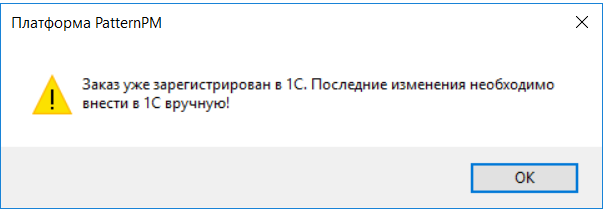Передача заказа в 1С¶
Для создания заказа в АРМ и передачи его в 1С необходимо выполнить ряд действий.
Шаг 1. Нажать кнопку «+», добавить новый заказ.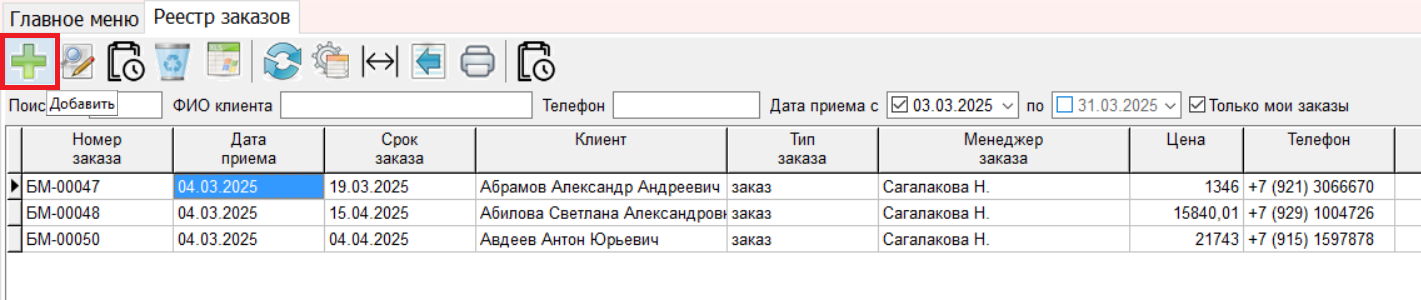
Шаг 2. Заполнить поле «Клиент»
2.1 Нажать на значок «…» справа от поля «Клиент».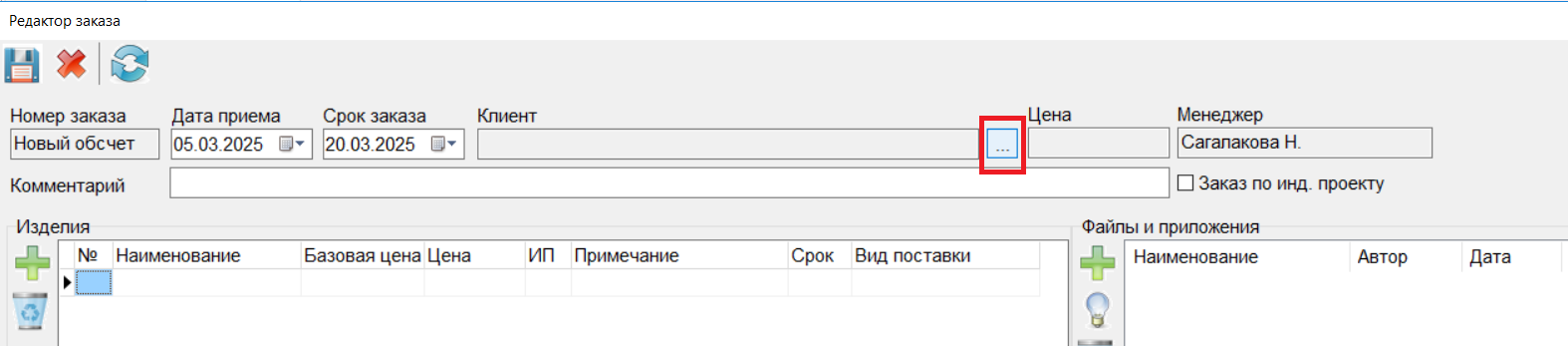
2.2 В появившемся окне «Выбор клиента» в поле «Наименование» ввести ФИО клиента, в поле «Телефон» указать контактный номер телефона клиента и нажать кнопку «Найти».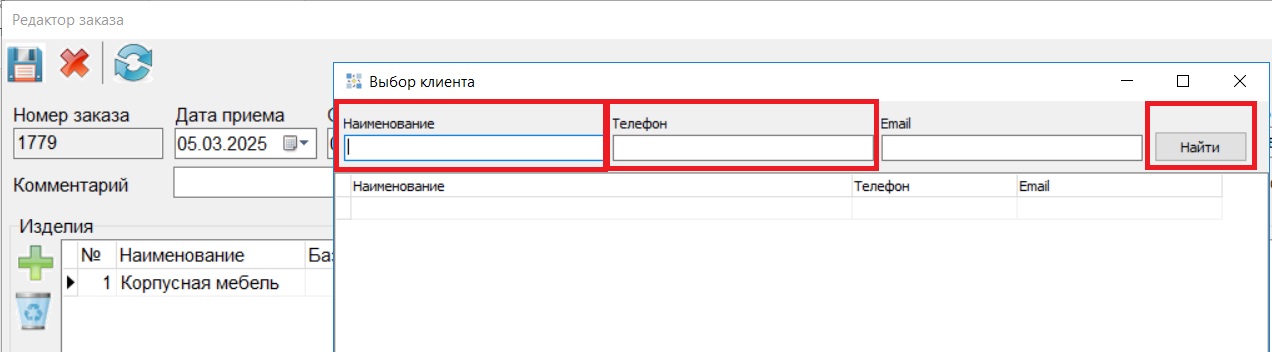
Поиск будет успешным, если данный клиент уже зарегистрирован в АРМ.
Среди найденных клиентов выберите нужного.
Шаг 3. Если клиент с указанными данными не найден в АРМ, то необходимо перейти к созданию клиента. Для это следует нажать кнопку «Создать нового клиента».
Заполнить поля: «Фамилия», «Имя», «Отчество», «Телефон» и нажать кнопку "Ок".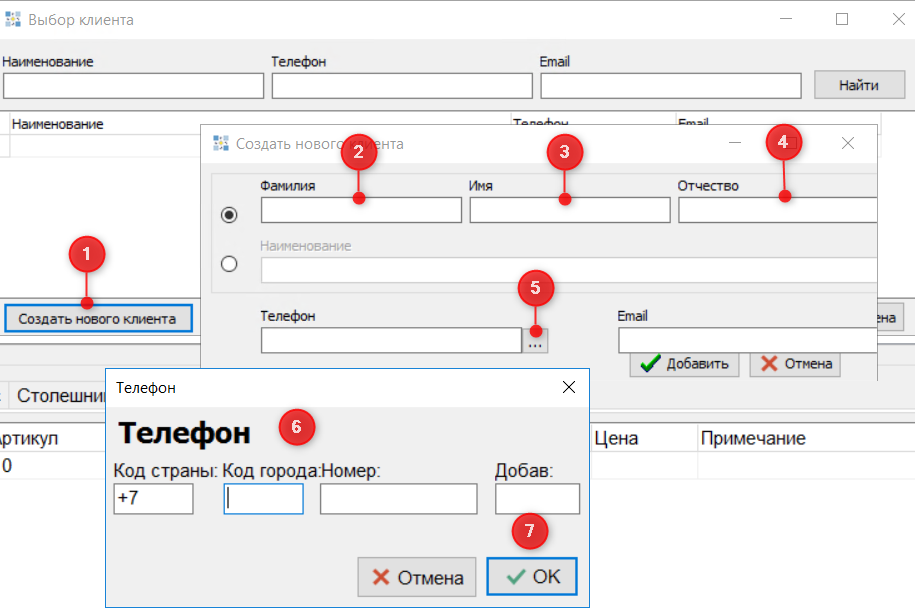
Далее нажать кнопку «Добавить».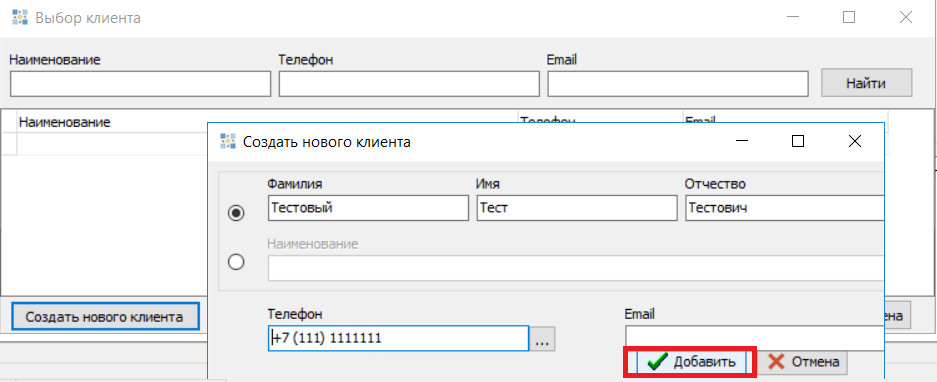
После чего на экране в окне «Найдены клиенты в 1С» будут отображены клиенты, которые найдены в базе 1С по указанным в форме выше данным.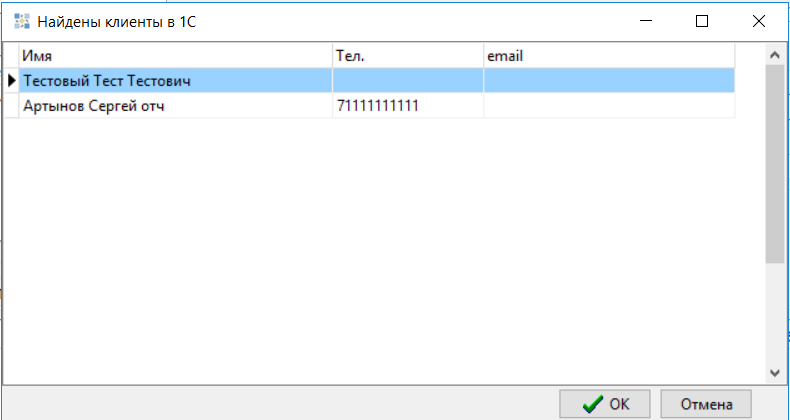
Если в списке есть нужный клиент, необходимо выбрать его, нажав кнопку «ОК».
Если в списке отсутствует нужный клиент, необходимо нажать кнопку «Отмена», на экране появится вопрос: «Клиент не выбран, будет создан новый. Продолжить?»
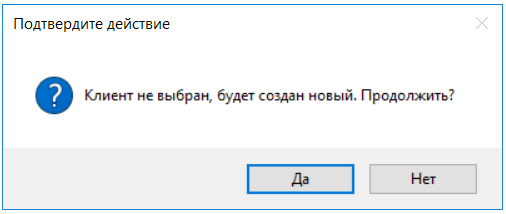
Если нажать кнопку «Да» будет создан новый клиент с указанными данными в форме выше и будет передан в 1С.
Если нажать «Нет», произойдет возврат к выбору клиента из найденных.
Шаг 4. Заполните раздел заказа «Изделия» и «Состав изделия» привычным способом.
Шаг 5. Укажите Вид поставки.
Шаг 6. Когда обработка заказа завершена, нажмите кнопку «Сохранить» и далее кнопку «Подтвердить».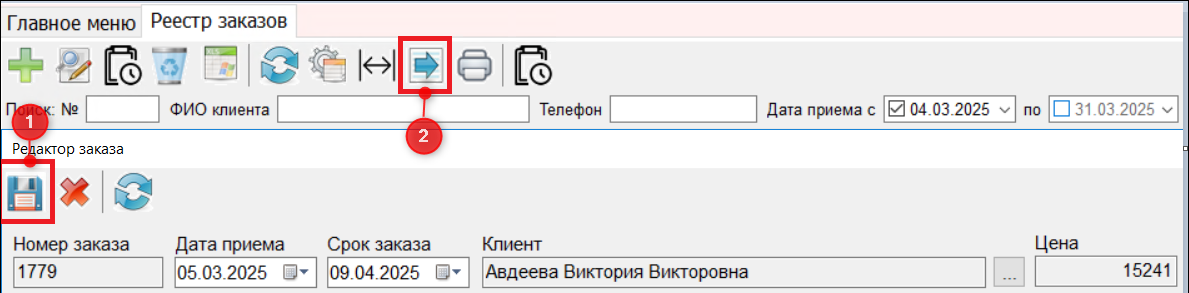
Тип заказа установится «Заказ» и в этот момент заказ будет передан в 1С.
Из 1С будет получен номер заказа, который имеет вид: «БМ-00000».
В 1С в составе заказа будет передана следующая информация:
- Клиент
- Вид изделия (детали, мебель корпусная по индивидуальному проекту)
- Цена
- Вид поставки
Важно! После подтверждения какие-либо изменения в заказе повторно в 1С переданы не будут, нужно будет внести изменения вручную и в АРМ, и в 1С при необходимости.